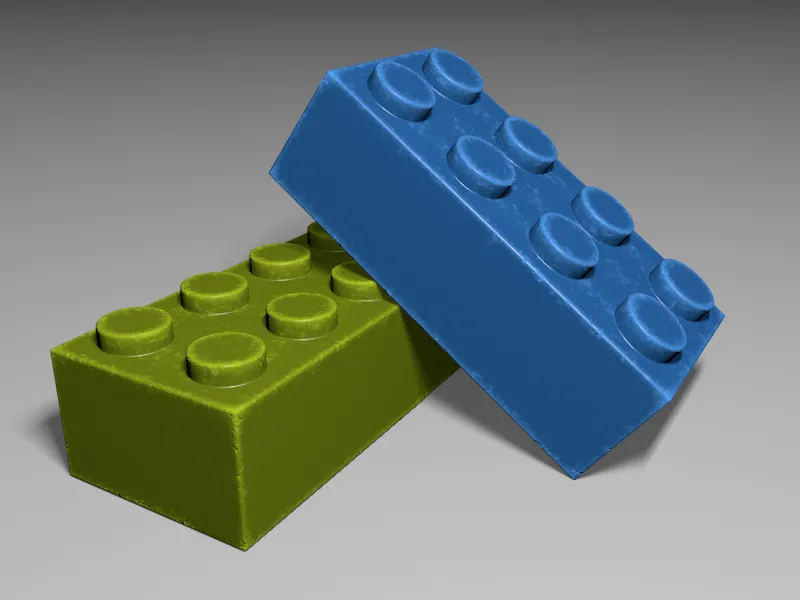Šī vadlīnija sākas ar diviem Lego kociņiem no iepriekšējā modeļu darbnīcas. Sākotnējo failu atradīsiet šīs vadlīnijas darba failos. Paši Lego kociņi nav īpaši modeļu veidoti, bet rotaļlieta izskatās daudz autentiskāka, ja tajā redzami nelieli skrāpji, izmēķēti malu un matiņaini apgabali.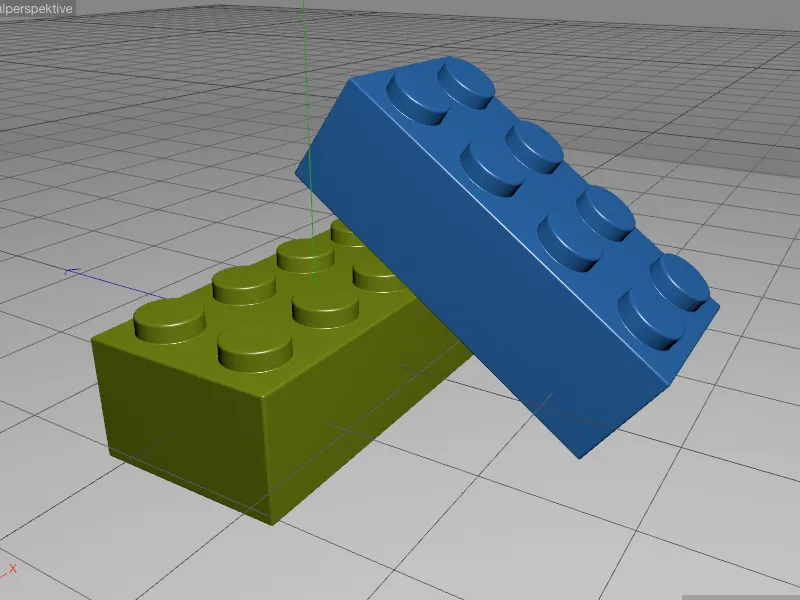
Inversā AO-āēriena iestatīšana
Kā jau minēts, Inverse Ambient Occlusion (IAO) sniegs mums īpaši būtiskos vietējos punktus. Lai pareizi novērtētu šī šēdera darbu, sākumā pilnībā koncentrējamies uz IAO. Zaļais Lego kocēns ir ideāls izvēlei, tāpēc pagaidu pagriezām visus aktīvos materiālu kanālus zaļajā materiālā uz Pamata-lapas, deaktivizējam un vietā iekļaujam Spīd-kanaļu.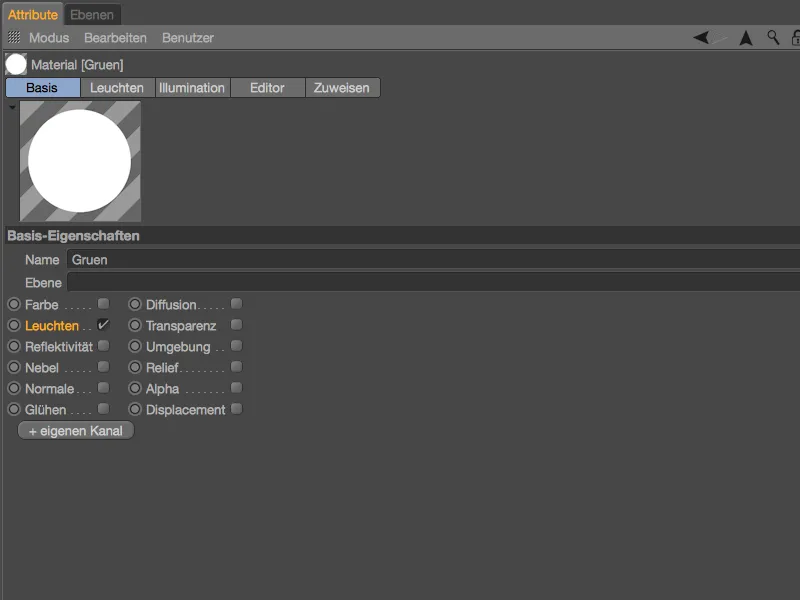
Materiaļa Spīd-kanālā caur Tekstūras-izvēlni atveram Shēdera-izvēlni un apakšizvēlnē Efekti atlasām Ambient Occlusion-shēderi. Inverse AO nav patiess šēders, bet gan neliela, bet skaista iestatījuma sastāvdaļa parastajā Ambient Occlusion-shēderī.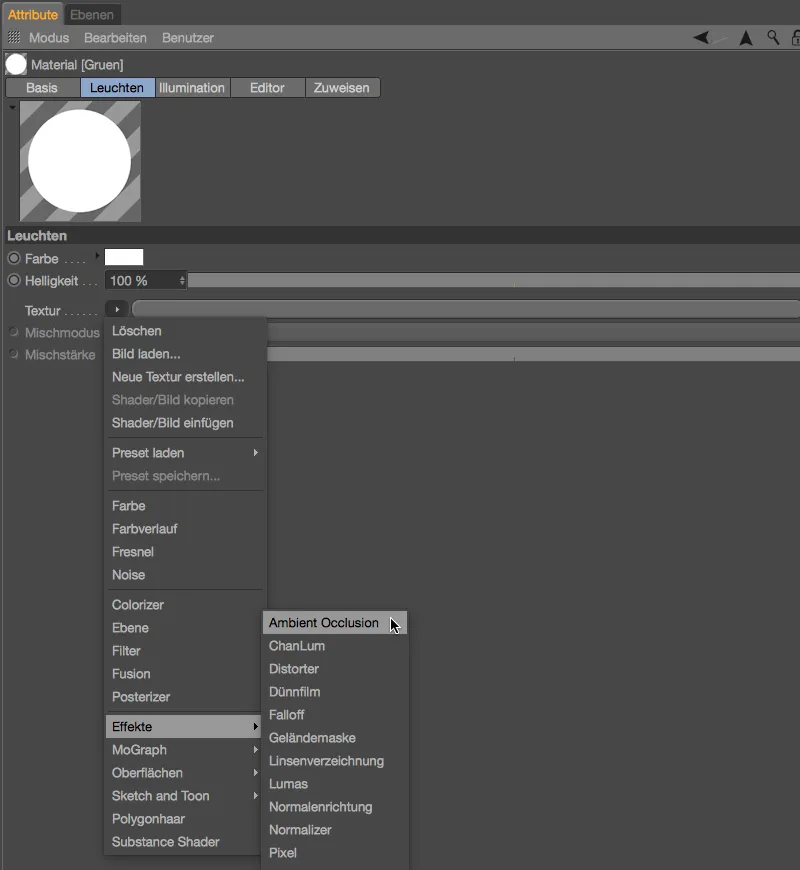
Pēc Ambient Occlusion-shēdera ielādes pie tuvākajiem Lego kociņiem redzamībai mērogot tuvojamies redaktora skatījumā un veicam pirmo testēšanas renda. Šobrīd, jo AO-shēderis darbojas parastajā režīmā, mēs dabūjam Legosteinu ēnas zonās.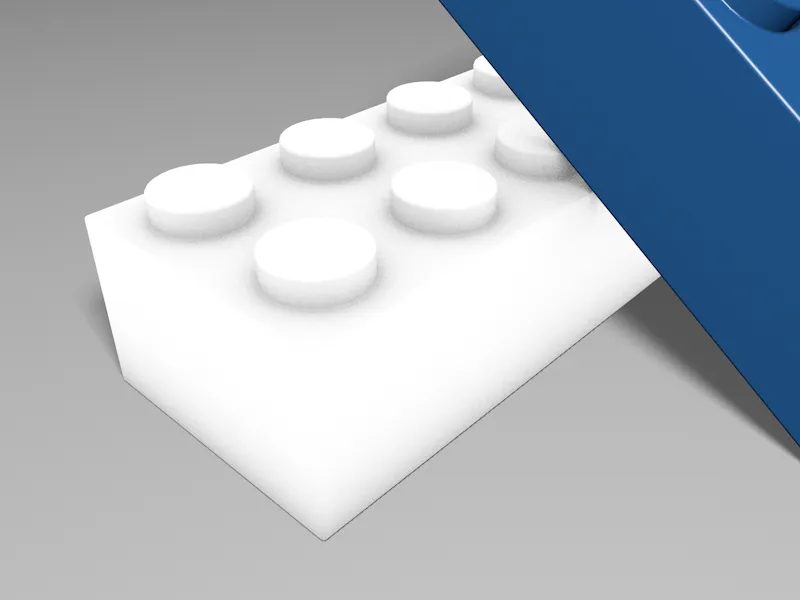
Lai skaidrojum lielāko darbību atšķirību, ar klikšķi uz Shēdera-izvēlnes joslas vai Tekstūras-apgabala nošķir, atvaram Ambient Occlusion-šēderi un vispirms aktivizējam Pretējo virzienu.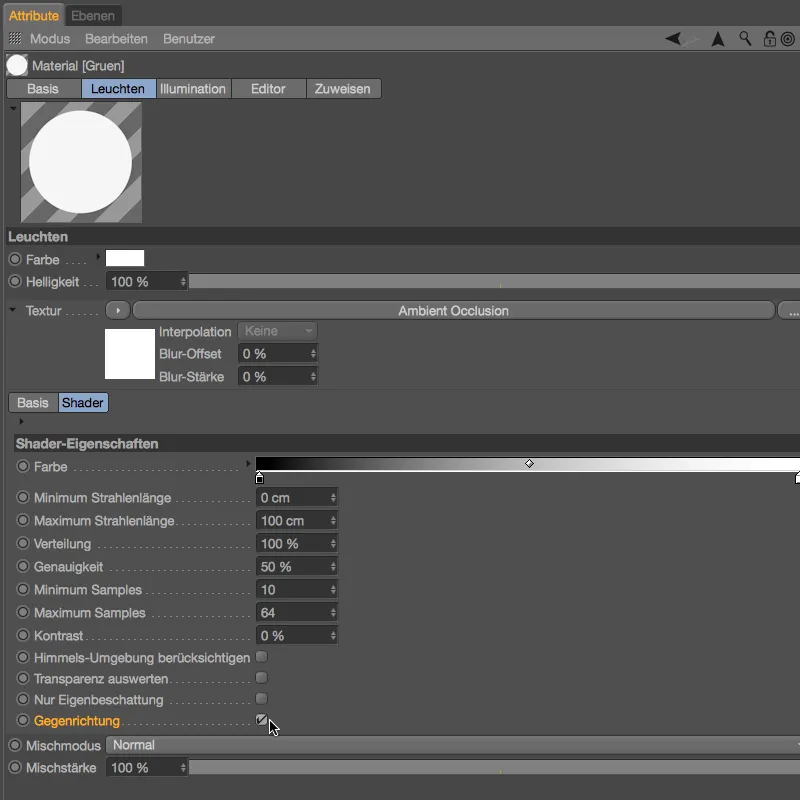
Mēģinam vēlreiz redaktora skatījumā un tagad redzam Pretējā veidā darbojošos Ambiente Occlusion. Kā parāda divu rendu salīdzinājums, IAO nav vienkārši apgriezts AO, bet pilnībā atšķirīga darbības metode. Mūsu mērķiem izstrādātais IAO, tomēr nav pilnīgi praktisks, tāpēc tagad pievēršamies precības slīpēšanai.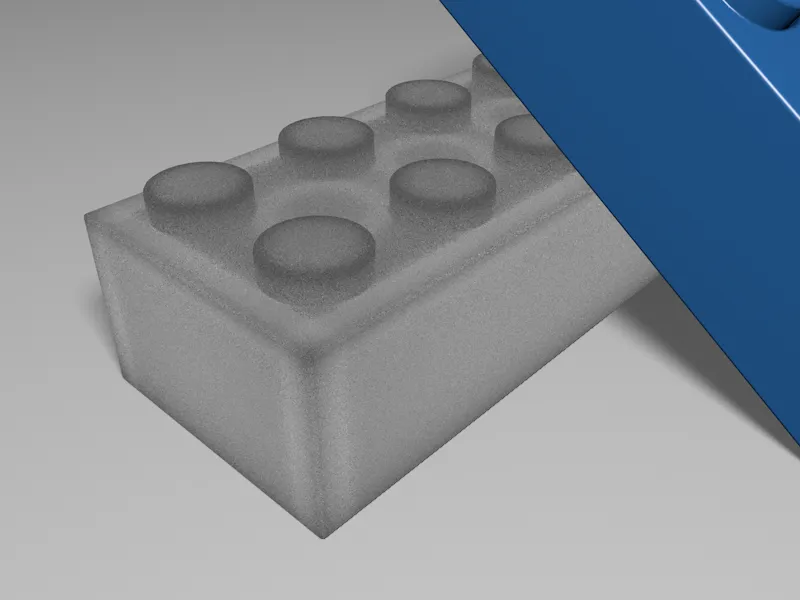
Ņemot vērā, ka mūsu Lego kociņi savas nodaļas un malas galvenokārt iztas, ļoti izteiktie pelēkie apgabali virsmās traucē. Pirmajā solī samazinām Maksimālo staru garumu līdz 30 cm.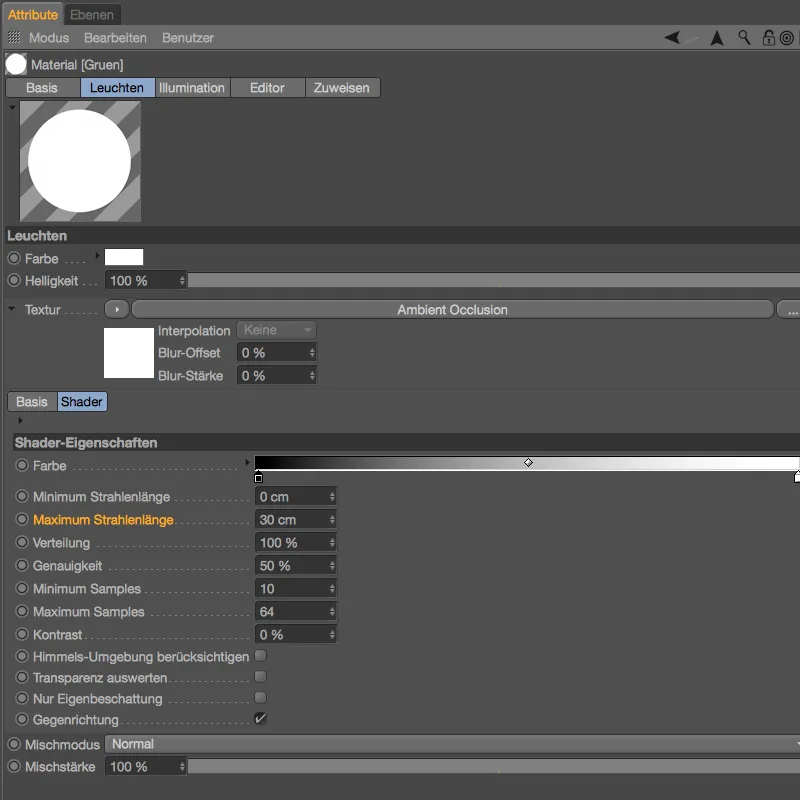
Lai novērtētu šīs izmaiņas ietekmi, atkal veicam testēšanas rendu redaktora skatījumā. Tumšie apgabali tagad vairāk atrodas gaidītajā veidā tikai pie Lego kociņu stūriem un malām, bet pelēkie apgabali varētu būt mazliet tumšāki.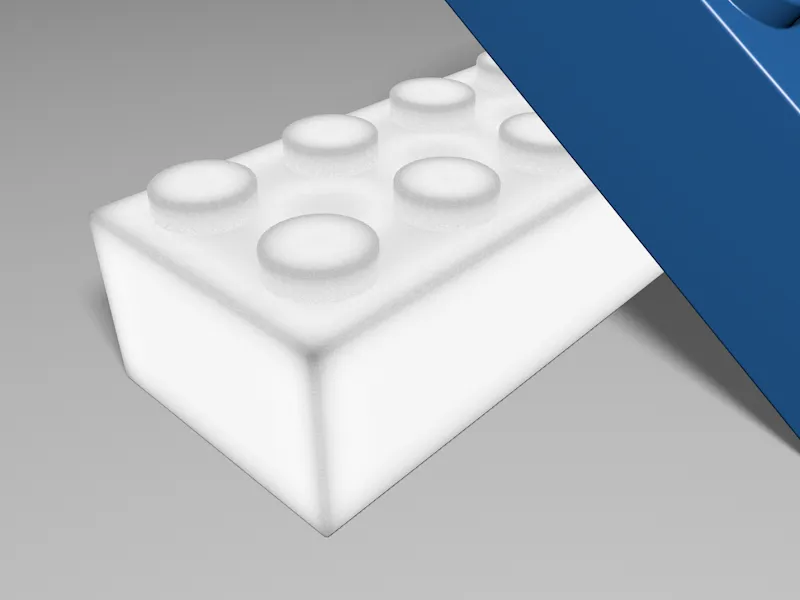
To mēs izdarām, pielietojot Krāsas-virsstundu regulētāju Ambient Occlusion-šēderī. Lai tumšos apgabalus pastiprinātu mērķtiecīgi, pārliekām gradienta melnā slīdni labāk pusē.
Izvērtējot šo iespēju,ieslēdzam uzreiz arī Tikai sevēnēšana. Ņemot vērā, ka zilais akmens atrodas uz zaļā akmeņa, tas nevēlētos ietekmēt AO aprēķinu.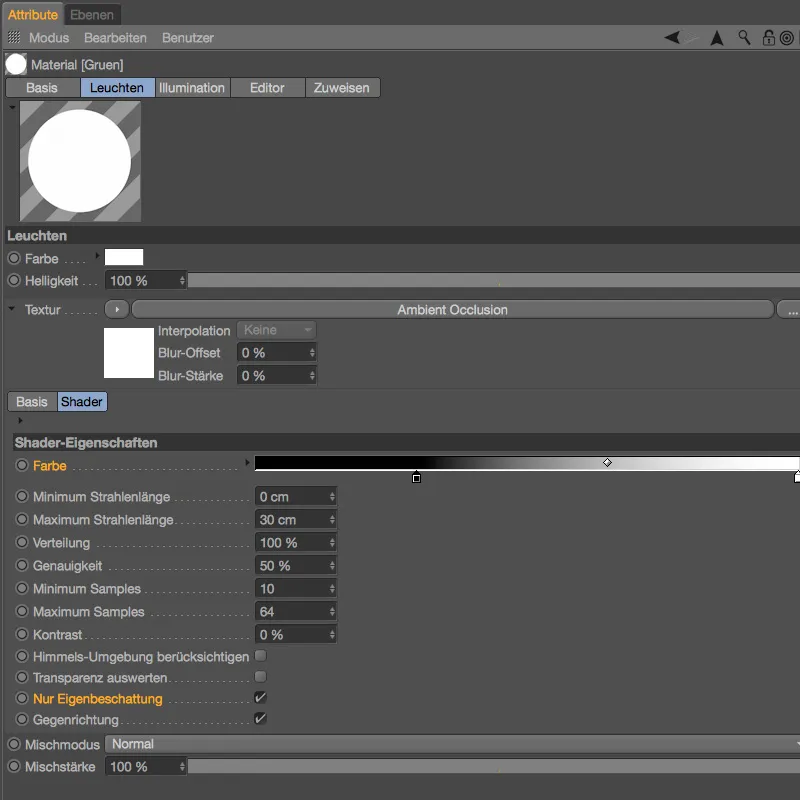
Jauns tests redaktora skatā parāda, ka izmaiņas ir darbojušās kā gaidīts, tāpēc ar tagadējo Inverse AO-šēderi varam pievērsties nodaļu veidošanai.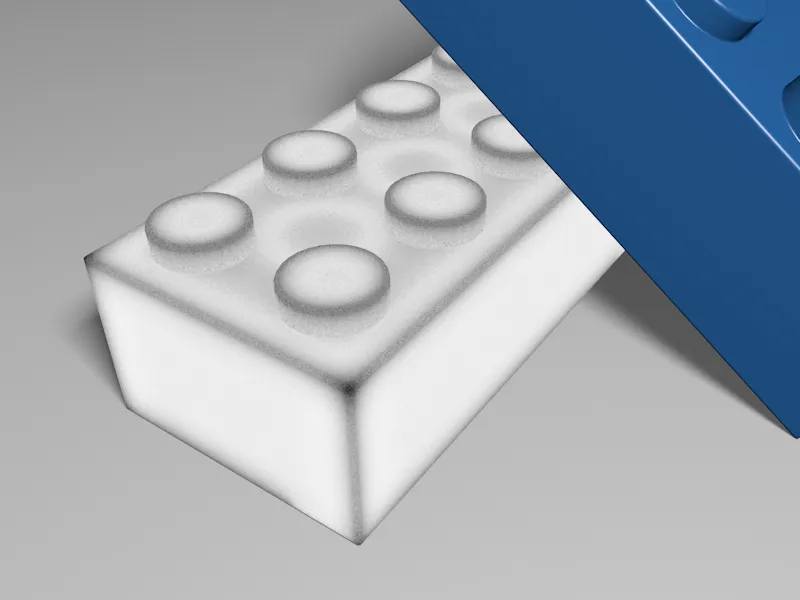
Šēderis paplašināšana lai veidotu nodaļas
Pastāvam Spīd-kanālā, jo šāda veida attēlošana jau ir pierādījusi "IAO-" šēdera novērtējumu. Lai varētu apstrādāt pabeigto "IAO-" šēderi kopā ar citiem šēderiem, lapā Ambient Occlusion-šķederi,iesaukam durvis caurlaide spēlētājam.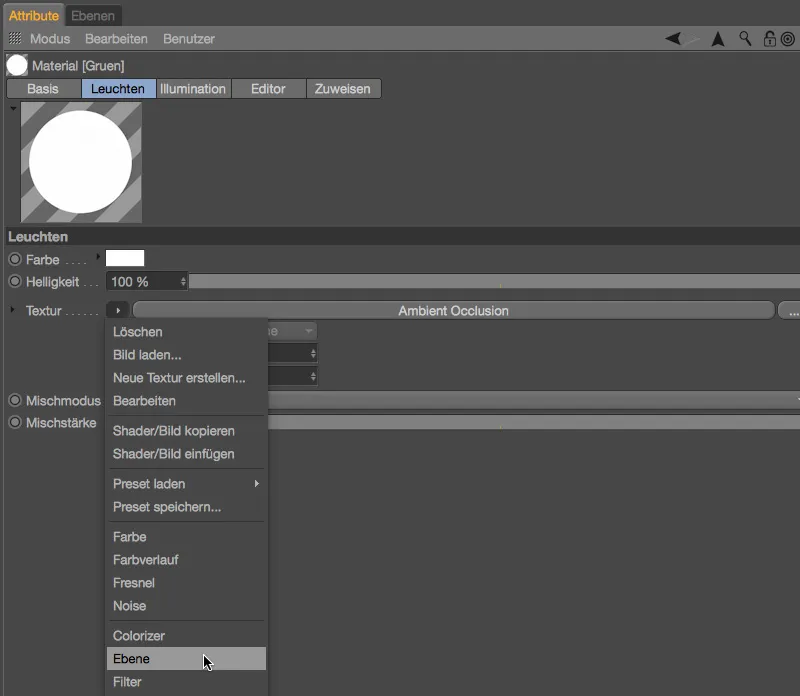
Pēc klikšķa uz Shēdera-apgabala "Durvis-" atveram durvis vadlīnijas ekrānā. Mūsu izveidoto "IAO-" šēderi tur jau ir kā durvis. Ar "Shēdera…" klikšķi veicam otru durvju izveidi ar Troksnis-šēderi.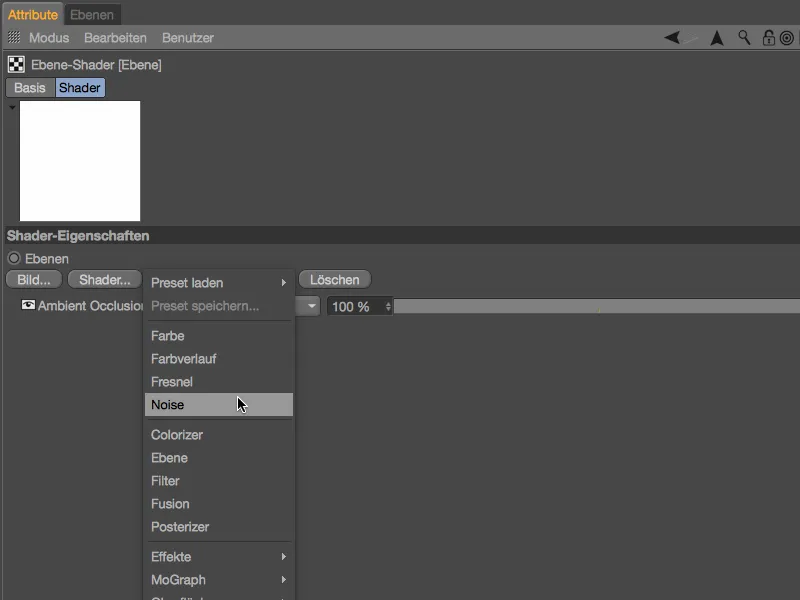
Ar standarta troksni mūsu nolietojuma pēdas dabīgi netiks apmierinātas. Noklikšķinot uz mazā Shader priekšskatījuma, mēs nonākam Shader trokšņa iestatījumos un tur izvēlamies trokšņa veidu Nutous, kas ir daudz piemērotāks. Kā globālo izmēru izmantojam 80 %, pārējos parametrus atstājam ar noklusējuma vērtībām.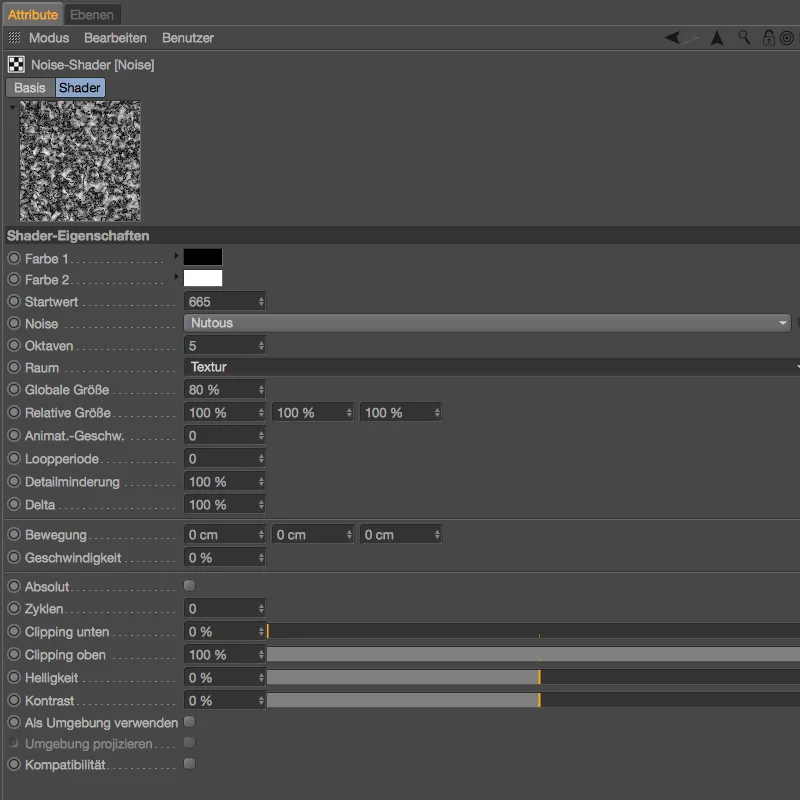
Noklikšķinot uz uz augšu vērstā bultiņa labajā augšējā stūrī, atgriežamies slāņu pārvaldē un redzam, ka trokšņa Shaderis pilnībā pārklāj Am bient Occlusion- Shaderi, jo tā Blendu režīms.
Tomēr mums patiešām ir nepieciešams trokšņa Shader, lai mainītu IAO- Shaderi kontrastā – šo uzdevumu veic Blendu režīms Levr.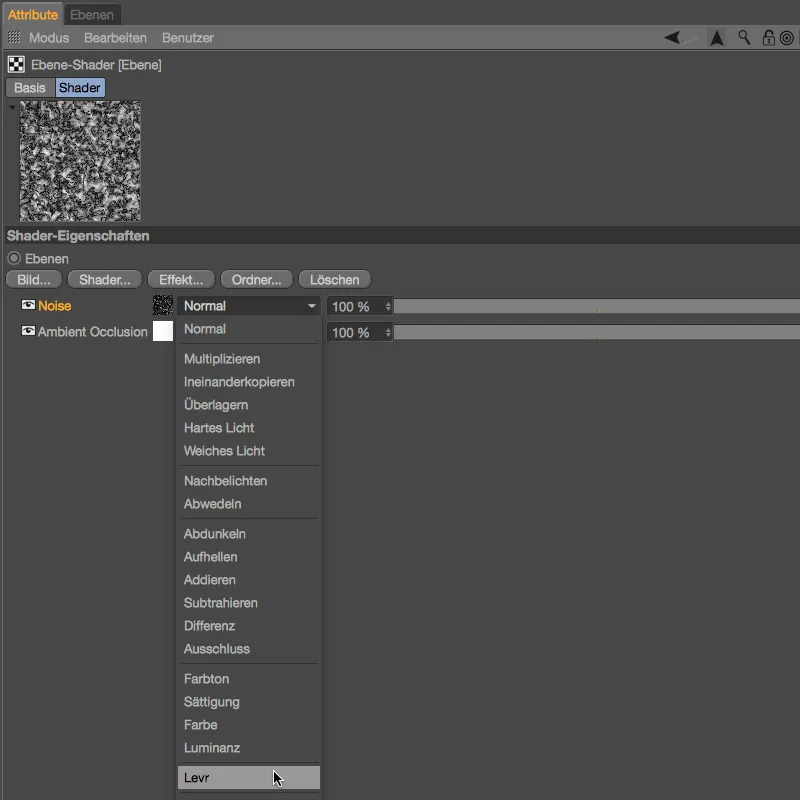
Kā tas ietekmē inverso Ambient Occlusion- Shaderi, noskaidrojam testēšanas rendējumā. Jo trokšņa Shaderis iedarbojas uz IAO- Shaderi ar 100 %, rezultāts ir pārāk kontrastains, nav nekādu vidējo toņu.
Atgriežoties Shadera Slāņa- iestatījumu dialoglodziņā, to ātri labosim. Vērtība 40 % Blendu režīmam Levr joprojām atstāj pietiekami daudz vidējo pelēko toni.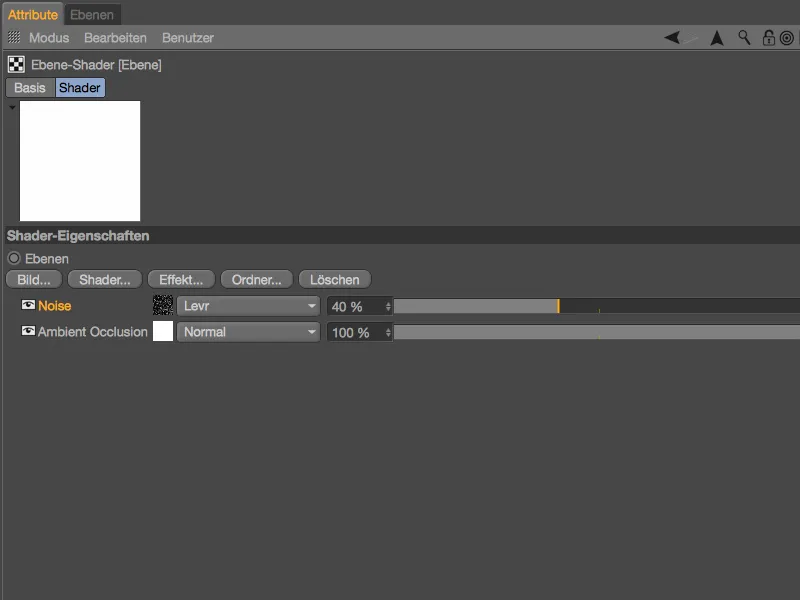
Aiz šīm gatavajām Shaderu kombinācijām beidzot gribam uzlikt nolietojuma pēdas uz mūsu 3D Lego kauliņiem.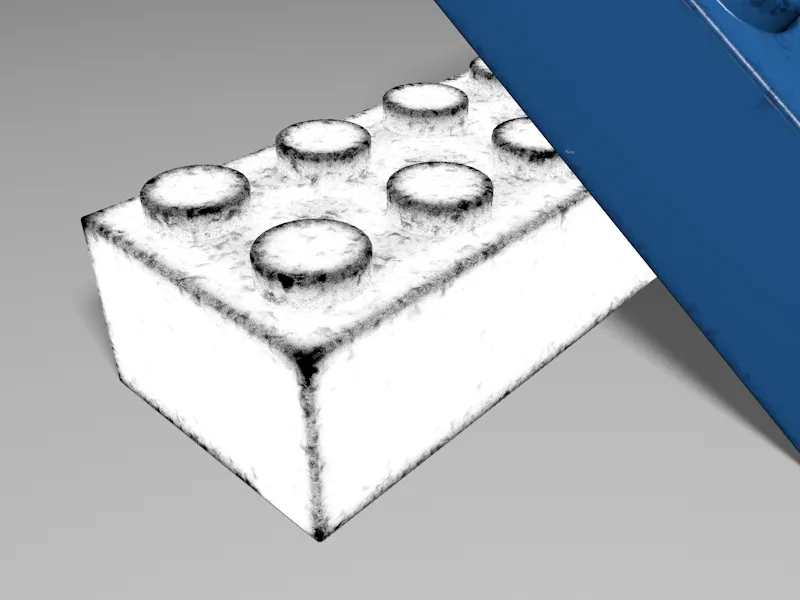
Pašlaik joprojām esam gaismas kanālā, bet vēlamies izmantot mūsu nolietojuma pēdu Shaderi citos materiālu kanālos, tāpēc to nokopējam izmantojot Shader- izvēlnē pogā Tekstūra- ar komandu Copy Shader or Image.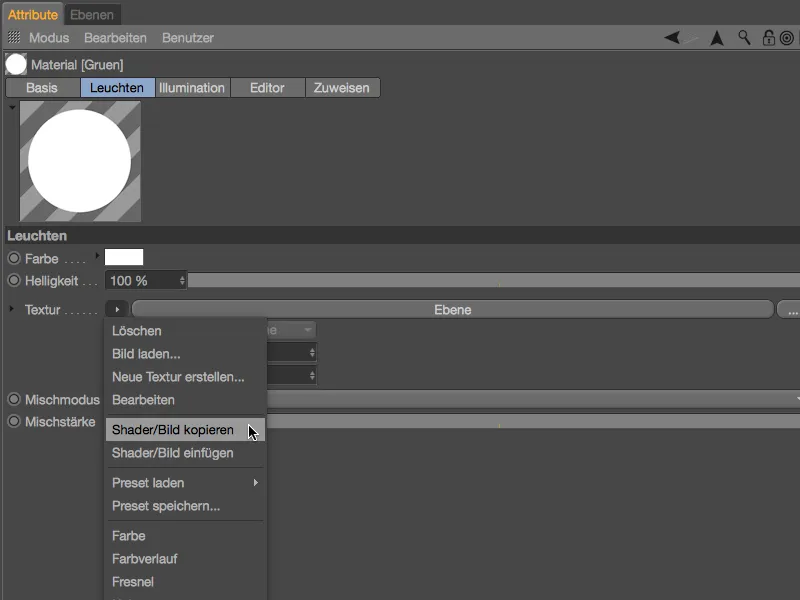
Izveide nolietojuma pēdu pielietošanai caur Alpha kanālu
krāsa- kanālā kā Slāni. Šajā pamācībā esmu izvēlējies Alpha- kanālu, tādējādi varam darboties diezgan elastīgi, pārklājot dažādus materiālus.
"Zem zaļā Lego materiāla lapas atslēdzam tagad nevajadzīgo gaismas- kanālu un atkārtojam krāsu- un atstarojuma- kanālu. Abiem Lego materiāliem aktivizējam Alpha- kanālu mūsu nolietojuma pēdu Shaderim.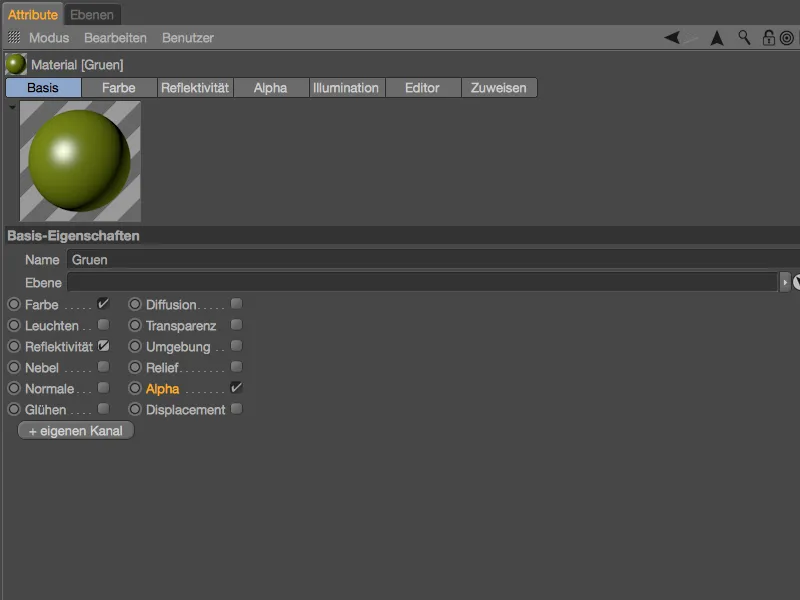
Lai izmantotu nolietojuma pēdu Shaderi abiem Lego kauliņiem, atlasām abus Lego materiālus Materiālu pārvaldniekā, lai tos varētu rediģēt vienlaicīgi. Aktivizētajā Alpha- kanālā ievietojam mūsu nolietojuma pēdu Shaderi, izmantojot komandu Shader/Attēlu iekopēt no Shader- izvēlnes pogas Tekstūra.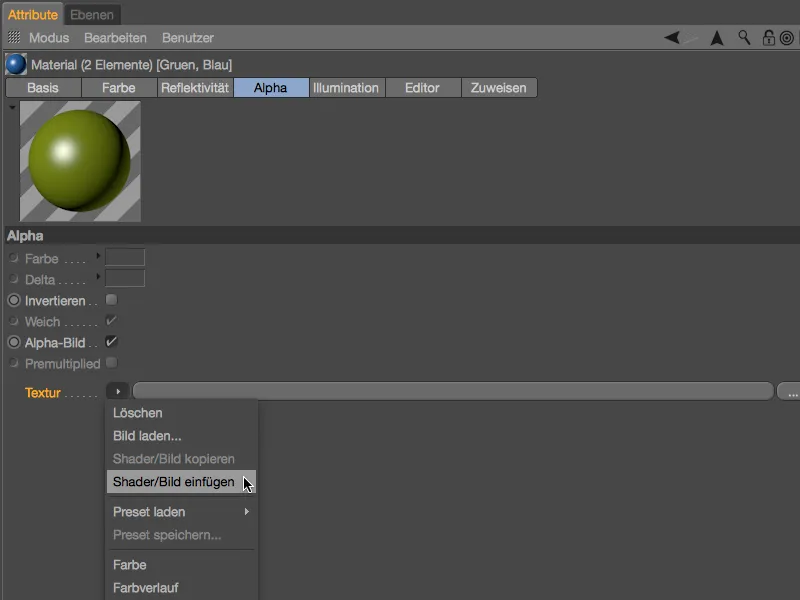
Pēc nolietojuma pēdu Shadera ievietošanas abiem materiāliem mums joprojām ir jāizslēdz opcija Alpha Attēls, lai korekti interpretētu kā tekstūru ielādēto Slāņa- Shaderi.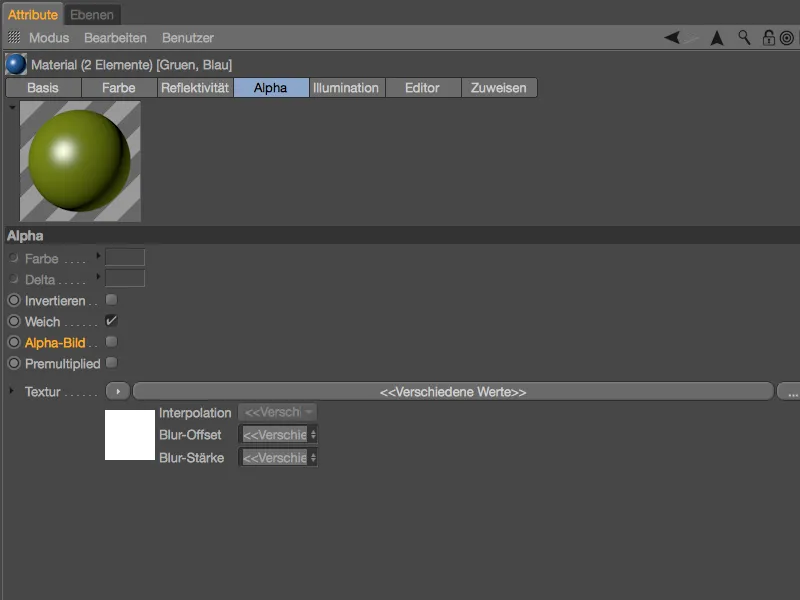
Nobeiguma galvenie materiāli nolietojuma pēdām uz mūsu Lego kauliņiem ir gatavi. Ja tagad veiksim testa renderi, redzēsim, ka uz ar IAO norādītajiem izkaisījuma punktiem mūsu Lego kauliņos nav materiāla. Lai būtu ticama netīrumu klāšana, tas būtu diezgan pietiekami.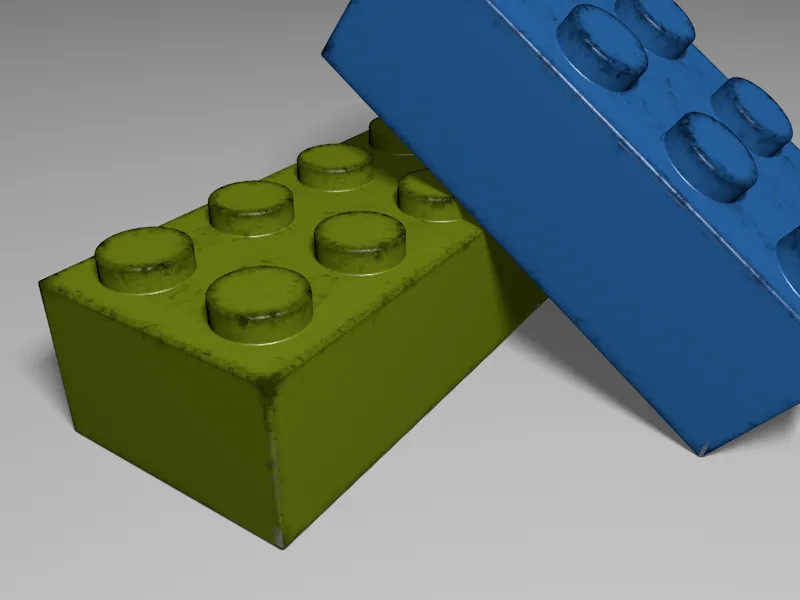
Materiāls nolietojuma pēdām
Taču šajā pamācībā mēs vēlamies runāt par nodilušām vietām un skrāpēm. Kamēr pirmie divi Lego materiāli klāj nebeskrāpta virsma, sekojošajiem diviem materiāliem vajadzētu būt par nolietotajām vietām. Tam esam sagatavojuši jau divus nedaudz gaišākus zaļus respektīvi zilus materiālus Materiālu pārvaldniekā. Abiem materiāliem atsakāmies no izstrādātajām izcilnē gaišām vietām, lai uzsvērtu matētu, nodilušo izskatu.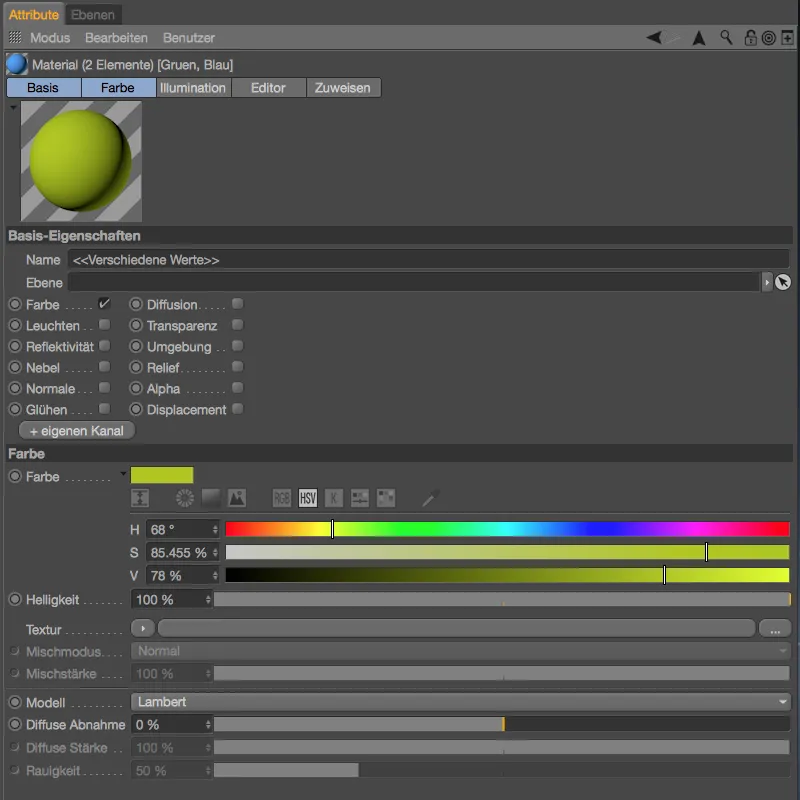
Mums jānorāda abi Lego materiāli ar vilkšanu un nometi no Materiālu pārvaldnieka uz Objekta pārvaldnieku attiecīgajiem Lego kauliņiem, un jāpievērš uzmanība pareizajai Tag- secībai. Nolietojuma pēdu materiālam, kas tiek piešķirts tādas pašas materiāla slāņa līmenī zem nebojātā Lego materiāla, jābūt ar Tekstūras-Tagu pa kreisi Objekta pārvaldniekā.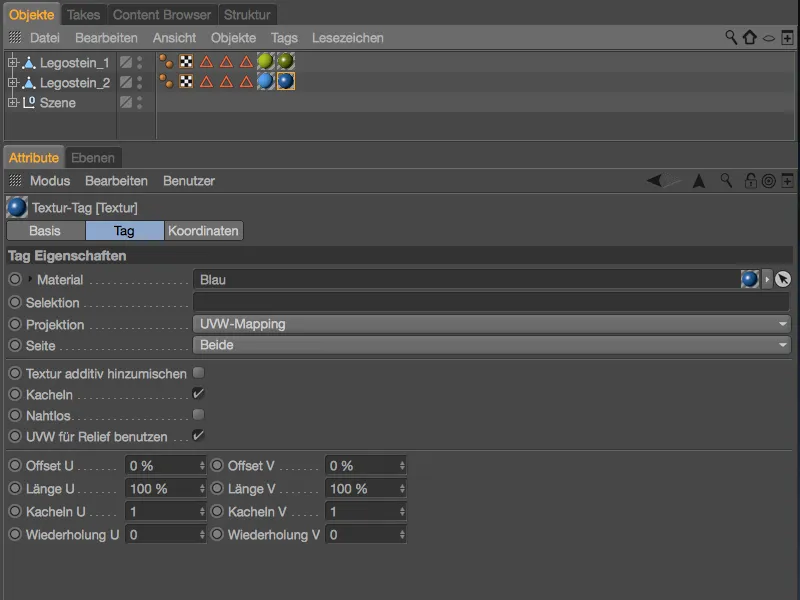
Sequentējot nākamo testa renderu, labi redzams, ka mūsu nedaudz gaišākais Lego materiāls ir redzams visos izteiktajos punktos. Tagad mūsu Lego kauliņi izskatās nevis netīri, bet nolietoti no spēlēšanas.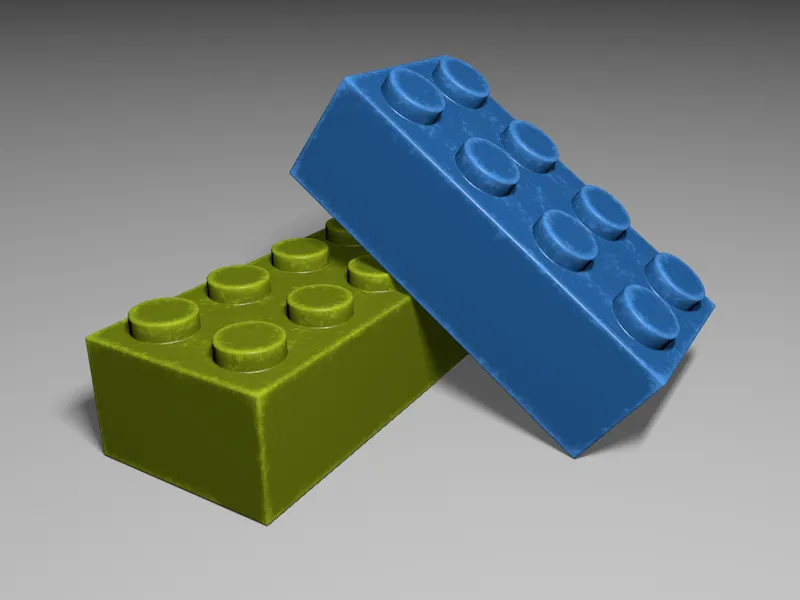
Tagad mēs esam apstrādājuši spēlēm radīto plastmasas nolietojumu, tomēr var gadīties, ka rotaļlietas tiek izturētas rupjāk un tās tiek deformētas ar iežiem un skrāpējumiem. Šajā gadījumā mums palīdz atkal shaders, ko mēs esam izveidojuši, lai radītu lietošanas nospiedumus.
Ja gadījumā shaders vairs nav mūsu starppamatnē, vienkārši to nokopējam no Lego materiāla alfa kanāla, izmantojot komandu "Shader/Bild kopieren" no Shader izvēlnes tekstūras pogas.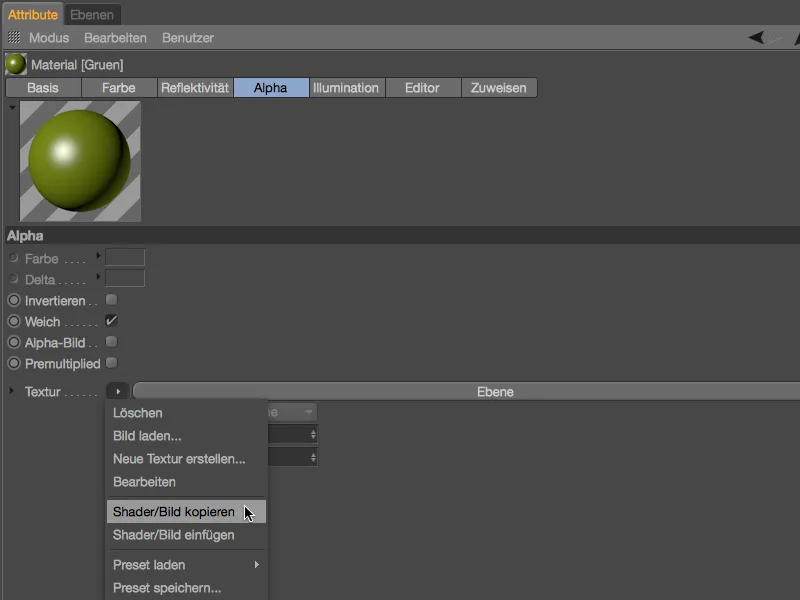
Tālāk mēs atlasām abus gaišākos materiālus nodilušā materiāla versijā, izmantojot materiālu vadītāju, un aktivizējam abiem materiāliem atvieglojuma kanālu iestatījumu dialoglodziņa pamata lapā.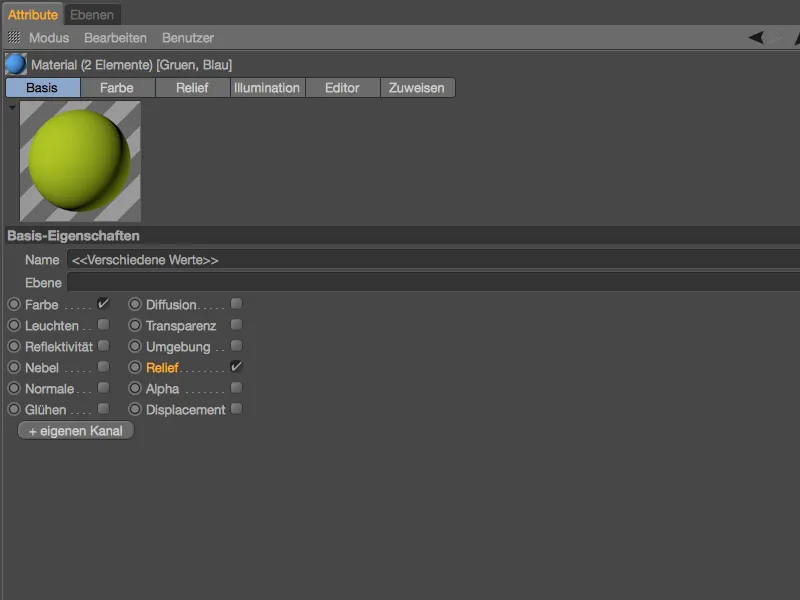
Ievietojot nokopēto shader iekšējā atvieglojuma kanālā abos materiālos, izmantojot komandu "Shader/Bild einfügen" no Shader izvēlnes tekstūras pogas.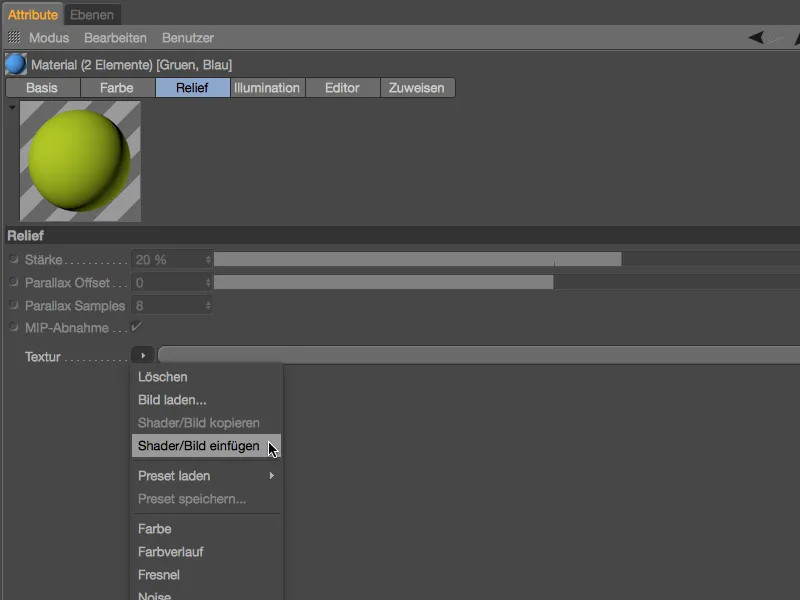
Pamatojoties uz shaderu nolietojuma zīmēm, mēs viegli varam izveidot variantu dellenēm un skrāpējumiem, kas radīti caur atvieglojuma kanālu. Mēs zinām, kā darbojas Levr blendēšanas režīms, tāpēc mums vajadzētu nedaudz palielināt kontrastu, lai samazinātu radīto bumu-kartes skaitu skrāpējumos. Pacelšam Levr līmeni līdz 60 %.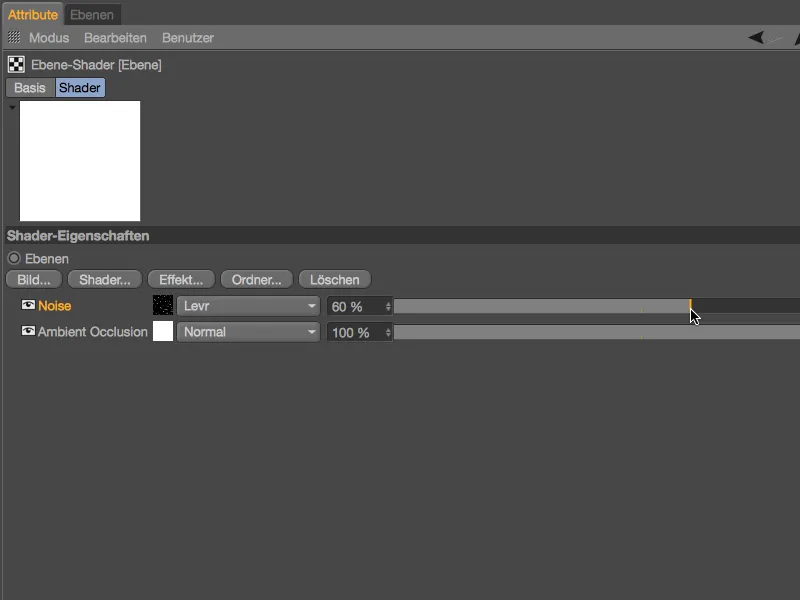
Lai vēl vairāk atdalītu skrāpējumus, mēs atveram brēkšanas shadera iestatījumus un uzliekam apgriezšanu uz 30 %. Kā jau var redzēt priekšskatā, gaišās zonas tiks sadalītas vai samazinātas mērķtiecīgi.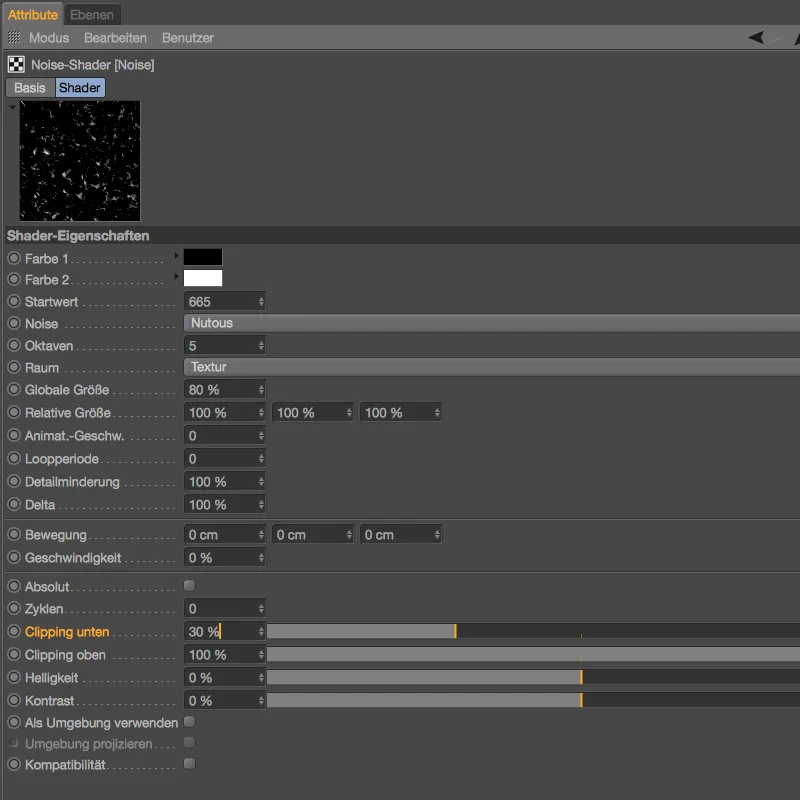
Tādējādi shaderiem dellenēm un skrāpējumiem paredzamais atzars ir jau iestatīts, tāpēc mums ir jānosaka tikai atvieglojuma kanāla stiprums – es paliku pie noklusējuma iestatījumiem 20 %. Jaunās 18. versijas Parallaksa funkcijas ir minētas tikai pilnības labad, šajā lietotnes gadījumā nav redzams kvalitatīvas atšķirības.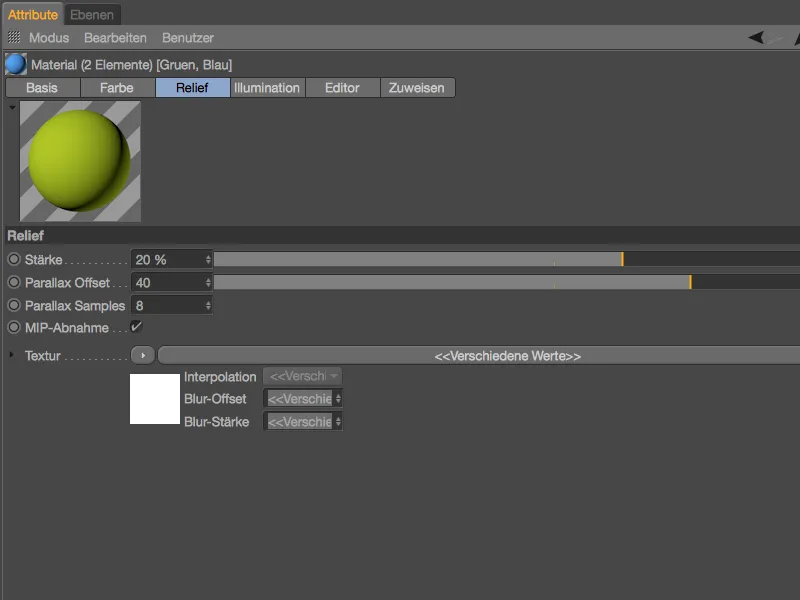
Es negrasos turpināt šīs rotaļlietas maltraktēt šajā pamācībā. Kā tuvo attēls rāda, mazi skrāpējumi un izplūdumi piešķir rotaļlietām vēlamo pēdējo 'puntiņu', ...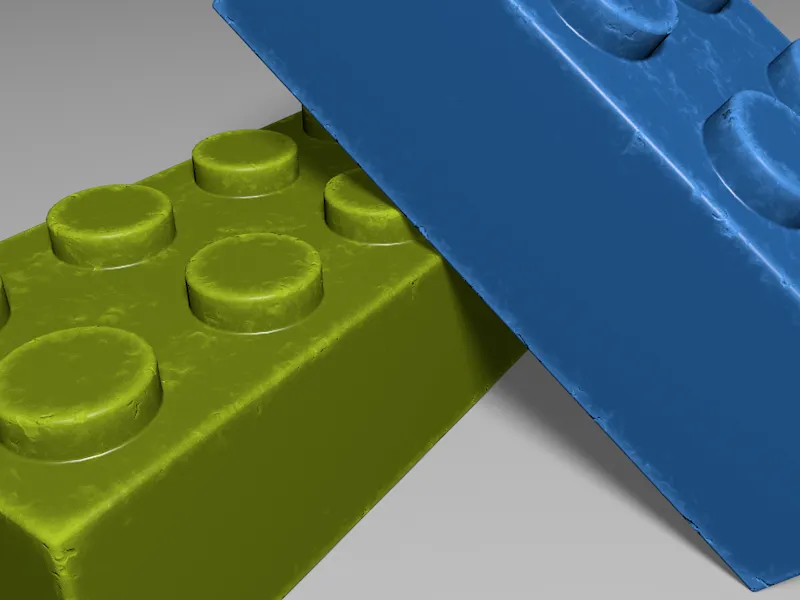
... kas ievērojami paaugstina mūsu galīgā attēla ticamību.